Содержание
Я использую macOS уже довольно давно и искал инструмент, который помог бы мне с повторяющейся работой по копипасту. И проблема была в том, что я не знал, как называется такой софт. Спустя небольшое исследование и несколько запросов в Google я нашел эти удивительные маленькие утилиты под названием «Расширители текста».
Расширители текста – это усовершенствованная форма буфера обмена, которая выполняет функцию повторяющегося заполнения утомительных строк и фраз. Расширители текста часто помогают вам сэкономить значительное количество времени на работе. Например, кто-то из службы поддержки чата может писать «hru» каждый раз, когда поступает новый запрос, а приложение для расширения текста автоматически расширяет его до «привет, как дела»..
Исследуя лучшие приложения для расширения текста для macOS, я наткнулся на кучу расширителей текста в App Store; Хотя почти каждое приложение для расширения текста для macOS является платным, они сильно различаются с точки зрения функций, простоты использования и кроссплатформенной поддержки. В целом, опробовав и протестировав десятки расширителей текста, я выбрал в этой статье одни из лучших. Итак, давайте проверим их, ладно?
Читать: Лучшие приложения для расширения текста для Windows (бесплатные и платные)
Лучшие приложения для расширения текста для MacOS
1. Расширитель текста
Что ж, Text Expander часто рассматривается как классический текстовый автомат и, возможно, является одним из лучших имен в этом бизнесе. Несмотря на растущую популярность, пользователи Text Expander были озадачены, когда производители перешли на услугу по подписке и предложили ее по годовой ставке в 40 долларов. Другие более дешевые альтернативы предлагали аналогичные возможности по гораздо более низкой цене. TextExpander позволяет пользователям вставлять фрагменты текста из электронных писем, шаблонов и другого контента во время написания. Этот инструмент также позволяет персонализировать данные с помощью настраиваемых полей и мощной автоматизации.
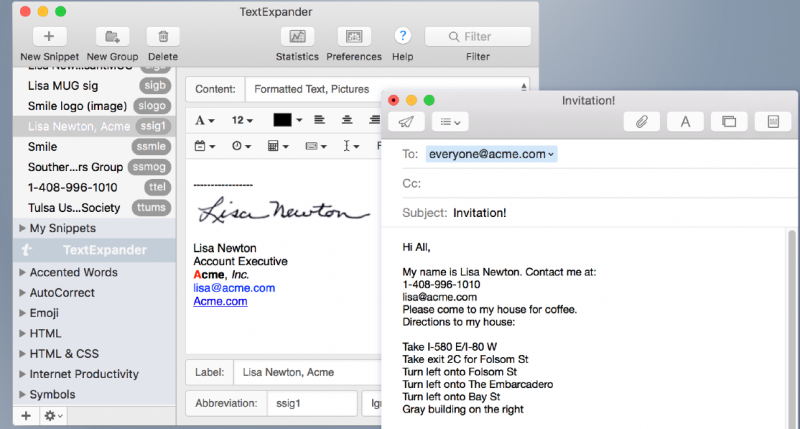
Плюсы : функции работают так, как заявлено
Минусы – больше нет хорошего варианта с хорошим соотношением цены и качества. Его легко обойти более дешевые альтернативы.
Вердикт Если вы ищете кроссплатформенное приложение для расширения текста, выберите TextExpander. У него также есть приложение для iOS. Но я считаю, что модель подписки делает ее безумно дорогой.
Скачать TextExpander (40 долларов США в год)
2. атекст
Производители aText позиционируют себя как ускоритель текста. В aText отсутствует интерфейс TextExpanders, но он компенсирует его, когда дело касается других аспектов. С помощью aText вы можете настроить множество текстов и других вещей, которые вы можете использовать по своему усмотрению. Настроить его не составит труда, а благодаря помеченным полям вы можете легко управлять своим рабочим процессом. Можно также настроить aText для хранения определенных фраз, которые будут расширяться всякий раз, когда используется связанное с ними сокращение. Между тем, инструменты автокоррекции помогут избежать орфографических ошибок.
Еще одна вещь, которая мне нравится в aText, — это функции импорта и экспорта. Если вы используете другое приложение для расширения текста, например, если вы уже являетесь клиентом Textexpander, но хотите перейти на него из-за его высокой цены, велика вероятность, что aText импортирует его данные
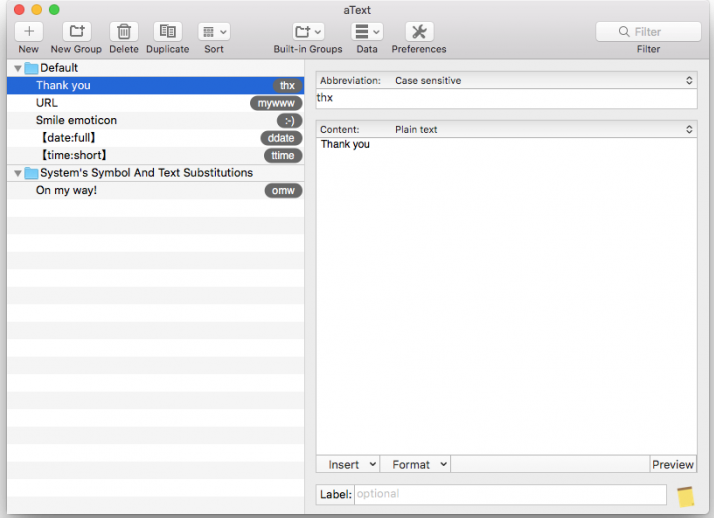
Лично мне нравится, как можно организовать фрагменты и все остальное. Кроме того, фрагменты можно легко редактировать и синхронизировать между Mac, Dropbox и Google Drive.
Плюсы – Простая настройка
Возможность упорядочить фрагменты
Комплексные возможности автоматизации
Минусы -Ничего
Вердикт. Если вы ищете доступное приложение для расширения текста для Android со всеми расширенными функциями, aText — ваш выбор. Но есть и недостаток: он доступен только для macOS.
Скачать текст (бесплатная пробная версия на 21 день/4,99 доллара США)
3. Дэш
Всегда полезно воспользоваться инструментами для выполнения повторяющихся задач. Это не только избавит вас от монотонной работы, но и поможет завершить работу раньше установленного срока. Короче говоря, приложения Text Expander помогут вам повысить эффективность работы.
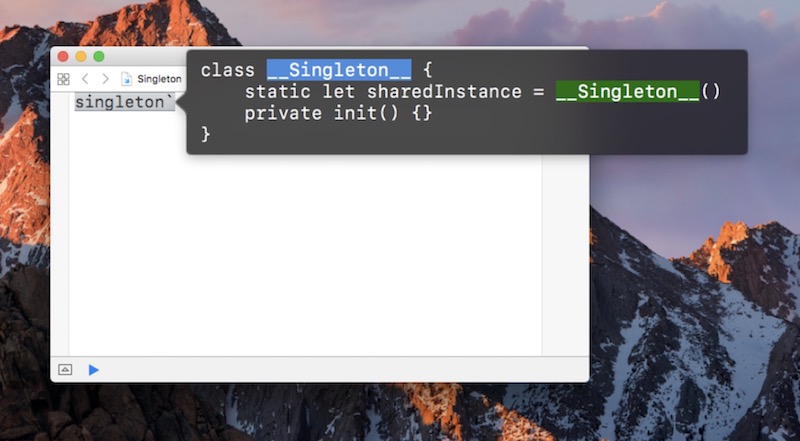
Dash предлагает один из самых простых способов добавления собственных фрагментов кода. Dash 3 предлагает набор языковой документации, которая поможет вам с правилами и ссылками. Инструмент позволяет создавать фрагменты, просто копируя фразу. Кроме того, вы также можете создавать собственные фрагменты с помощью команд клавиатуры. Dash позволяет пользователям настраивать переменные заполнители, положение курсора, а также данные и время.
Dash обойдется вам в 29,49 доллара США за лицензию. Каждый лицензиат действителен для одного пользователя на нескольких компьютерах Mac
Плюсы – наборы архивных документов
Восстановление вкладки
Синхронизация настроек на компьютерах Mac
Используйте iPad или iPhone в качестве дополнительного дисплея
Темный режим
Минусы – Сложная кривая обучения
Вердикт – Если вы разработчик, Dash вам больше подойдет.
Скачать Даш (29,49 долл. США за лицензию)
4. Системные настройки
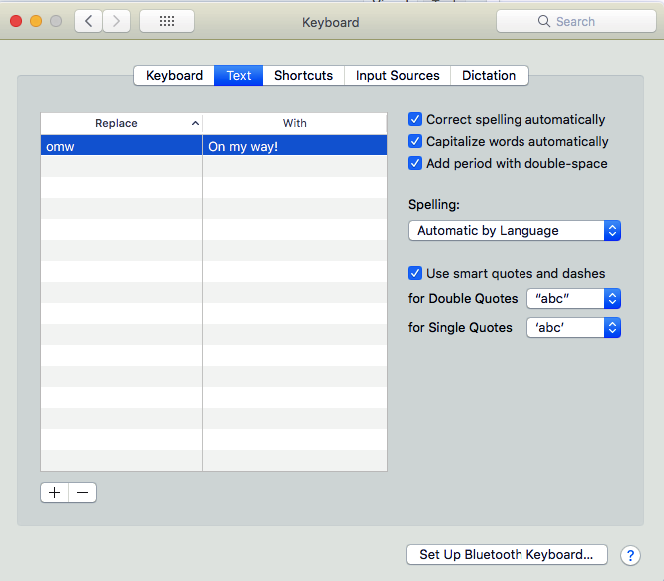
Что делать, если вы не хотите устанавливать стороннее приложение и использовать встроенную функцию расширения текста для Mac? Не волнуйтесь, Системные настройки скрывают это. Apple предлагает встроенные возможности расширения текста со времен Mountain Lion.
Чтобы настроить его, перейдите в Системные настройки>Палитра клавиатуры и выберите вкладку Текст. Именно здесь вы сможете создавать расширяемые фрагменты. При этом параметры расширения текста очень просты по своей природе, но если вы хотите сэкономить время на написании, это хороший выбор. Интересно, что в Системных настройках также есть режим проверки правописания, а также функции интеллектуальных кавычек и тире.
Плюсы : бесплатно и не требует установки.
Минусы. В отличие от стороннего расширителя текста, такого как aText, который работает везде, где вы можете набирать текст, встроенное расширение текста в macOS не работает в каждом поле ввода текста. Например, в ходе моего тестирования он не работал на Google Диске, но aText работал нормально.
Кроме того, не ждите каких-либо дополнительных опций от этой сборки приложения для расширения текста.
5. Клавишный маэстро
Keyboard Maestro — это предложение, более или менее разработанное по принципу Text Expander. Если вы ищете альтернативу Text Expander, в идеале Keyboard Maestro должна появиться первой в вашем списке. Keyboard Maestro фокусируется на потребностях расширения текста и делает это довольно хорошо. Все функции, включая сокращения и действия, настраиваются на уровне персонажа. Фрагменты можно сохранять на нескольких уровнях, чтобы ни одна из ваших предыдущих записей не была перезаписана. Также можно добавлять текстовые токены для макросов, что в конечном итоге помогает создавать таблицы вычислений, даты и IP-адреса.
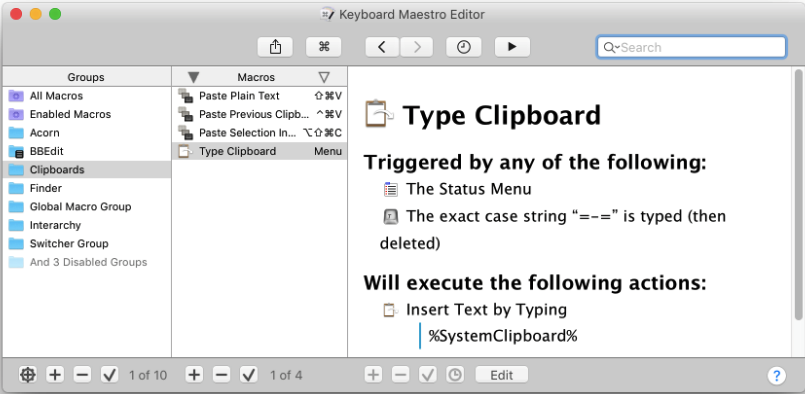
Благодаря широкому уровню настройки можно использовать параметры совмещения для расширения текстов несколькими способами. Это поможет пользователям Keyboard Maestro автоматизировать слова и предложения.
Если вы уже являетесь пользователем Keyboard Maestro и хотите обновить лицензию, вы можете сделать это, заплатив 26 долларов США или заплатив 36 долларов США за новую лицензию.
Плюсы – Высокий уровень настройки
Особое внимание уделяется основным функциям расширения текста
Минусы – отсутствие взаимодействия с Интернетом
Интерфейс немного скучный и не интуитивно понятный
Скачать Клавиатура Маэстро (36 долларов США)
6. Альфред
Ранее я много слышал об Alfred, отмеченном наградами приложении для расширения текста для Mac. Я пробовал его пару дней и должен сказать, что он заслуживает того внимания, которое ему уделяется. Прежде чем мы начнем, позвольте мне прояснить это: Alfred предлагает массу нетекстовых функций расширения, и тем не менее ему удается выполнить свое обещание. С помощью Alfred пользователи Mac могут искать и просматривать приложения. Алгоритм узнает, как вы выполняете поиск, и соответствующим образом настроит результаты. Alfred предлагает горячие клавиши для доступа к истории буфера обмена, а также позволяет пользователям создавать свои собственные фрагменты и расширять аббревиатуру до полнотекстового фрагмента.
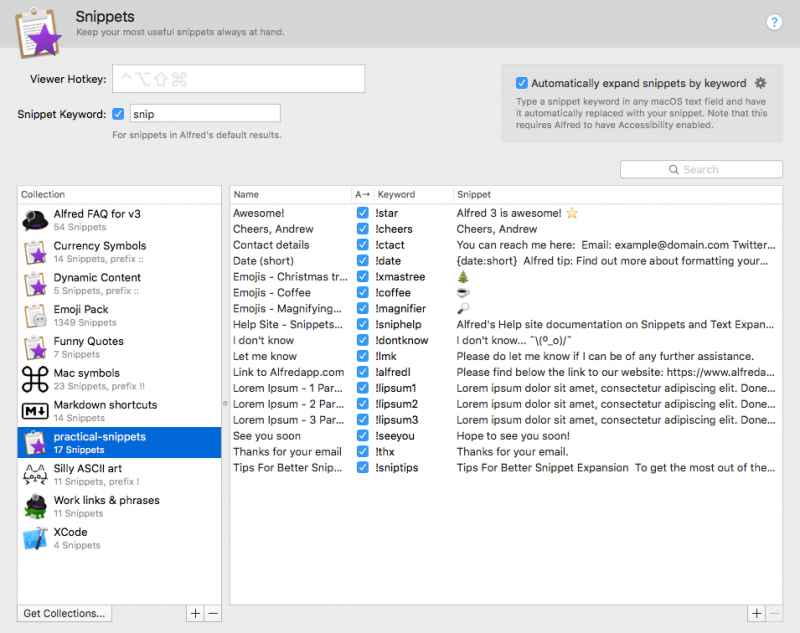
История буфера обмена поддерживает файлы любого типа, включая текст, изображения или даже отдельные файлы, которые вы скопировали ранее. Лично мне понравился Alfred за его многоцелевой подход, и я твердо верю, что вам тоже стоит попробовать.
Плюсы – Горячие клавиши для доступа к истории клавиатуры
История буфера обмена поддерживает несколько типов файлов
Создавайте автоматизированные рабочие процессы для выполнения повторяющихся задач
Элементы управления iTunes
Минусы – нет
Цены – бесплатная ограниченная пробная версия/26 долларов США за единую лицензию
Подведение итогов: какое лучшее приложение для расширения текста для MacOS
Приложения Text Expander — настоящие спасители, когда дело доходит до выполнения повторяющейся работы. Я использую приложения для расширения текста как в Windows, так и в Mac. По правде говоря, я не могу представить свою жизнь без этих изящных маленьких инструментов. Я лично советую вам попробовать приложения, прежде чем вы решите их купить.
